기존 Outlook 일정 모임을 Teams 모임으로 변환하는 방법을 찾고 있다면 더 이상 찾지 마십시오. 이 가이드에서는 빠르게 수행할 수 있는 방법을 보여줍니다.
Outlook 회의를 팀 회의로 변환하는 단계
이 방법이 작동하려면 Outlook용 Teams Meeting 추가 기능을 활성화해야 합니다. Outlook을 시작하고 다음으로 이동합니다. 파일 → 계정 정보 → 추가 기능 관리. 추가 마이크로소프트 미팅 추가 기능.
아웃룩 데스크톱 앱
- 일정 보기를 열고 기존 Outlook 회의를 두 번 클릭합니다.
- 그런 다음 팀 회의 버튼.
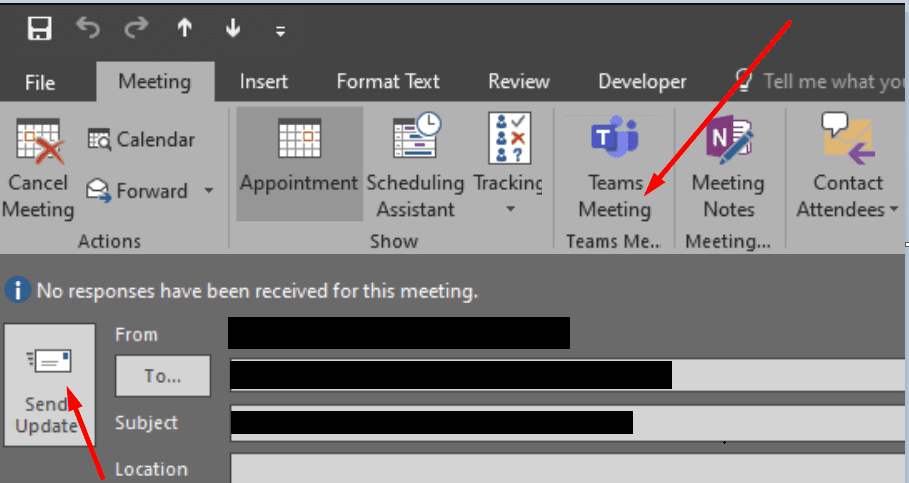
- 회의 세부 정보를 편집합니다. Outlook은 자동으로 'Microsoft 팀 회의에 참여' 회의록의 링크입니다.
- 준비가 되면 회의 초대 이메일을 보낼 수 있습니다. 을 치다 업데이트 보내기 단추.
기존 Outlook 모임을 Microsoft Teams 모임으로 변환하는 옵션은 모임 작성자인 경우에만 사용할 수 있습니다. 다른 사람이 예약한 회의를 변환하려는 경우 옵션이 표시되지 않습니다.
새 회의에 참여하려면 회의 초대로 돌아가서 팀 회의 참여 단추.
Office 365 온라인의 Outlook
- 캘린더를 열고 변환할 회의를 선택합니다.
- 을 치다 편집하다 옵션.
- 그런 다음 선택 추가 옵션 (점 세 개).
- 토글 팀 회의 버튼을 켭니다.
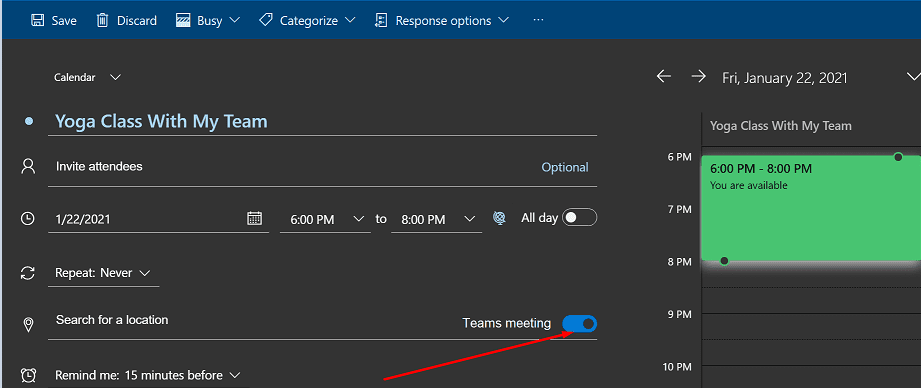
- 을 치다 구하다 버튼을 눌러 회의를 Teams 회의로 변환합니다.